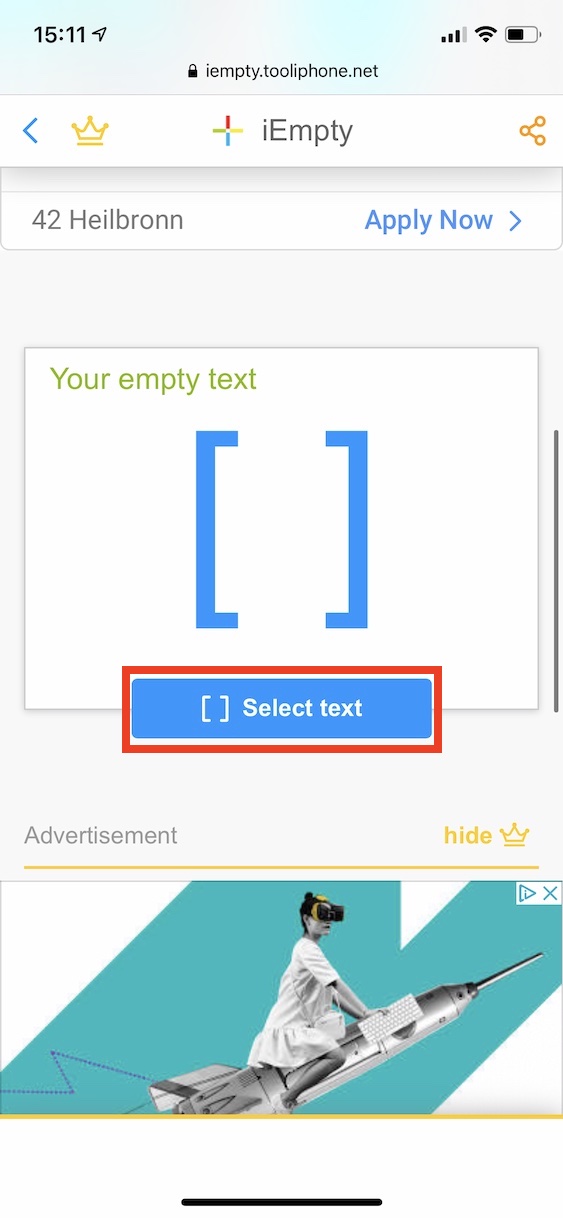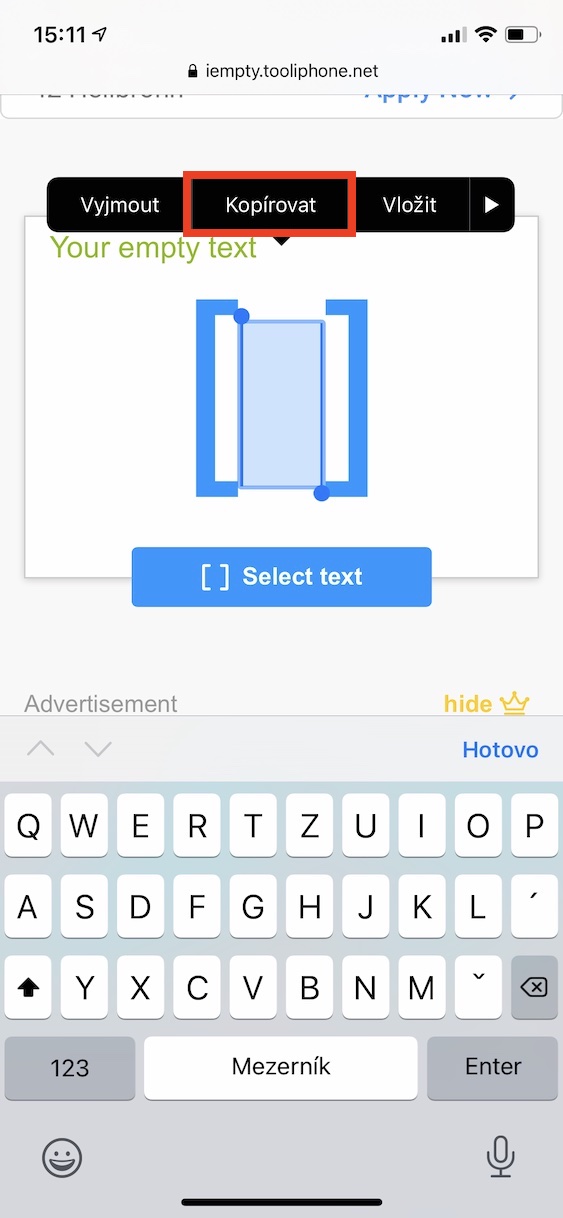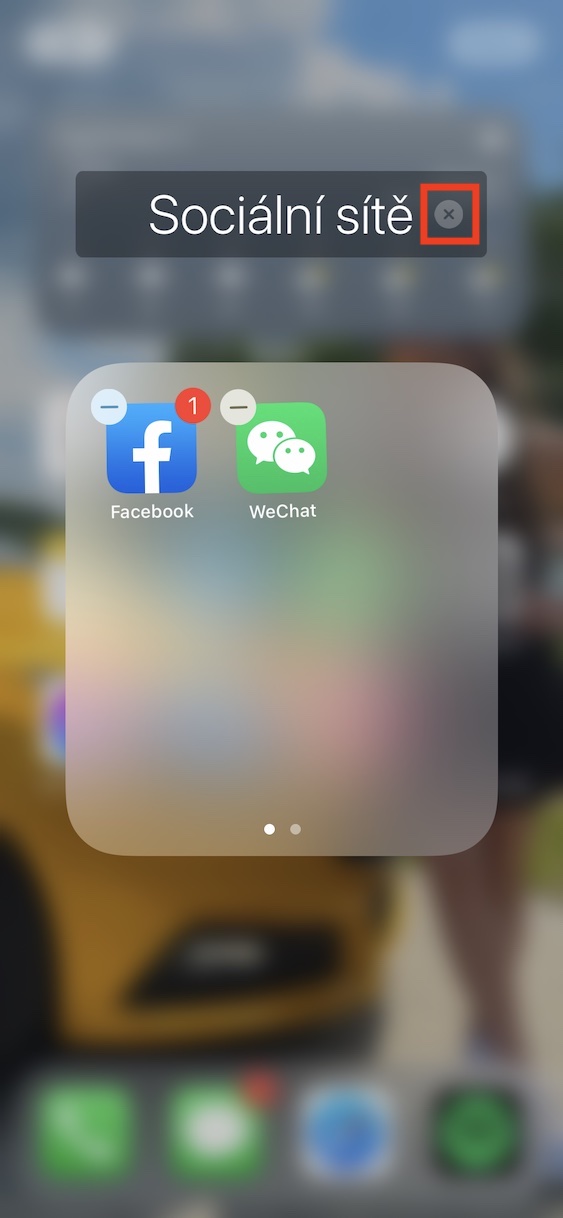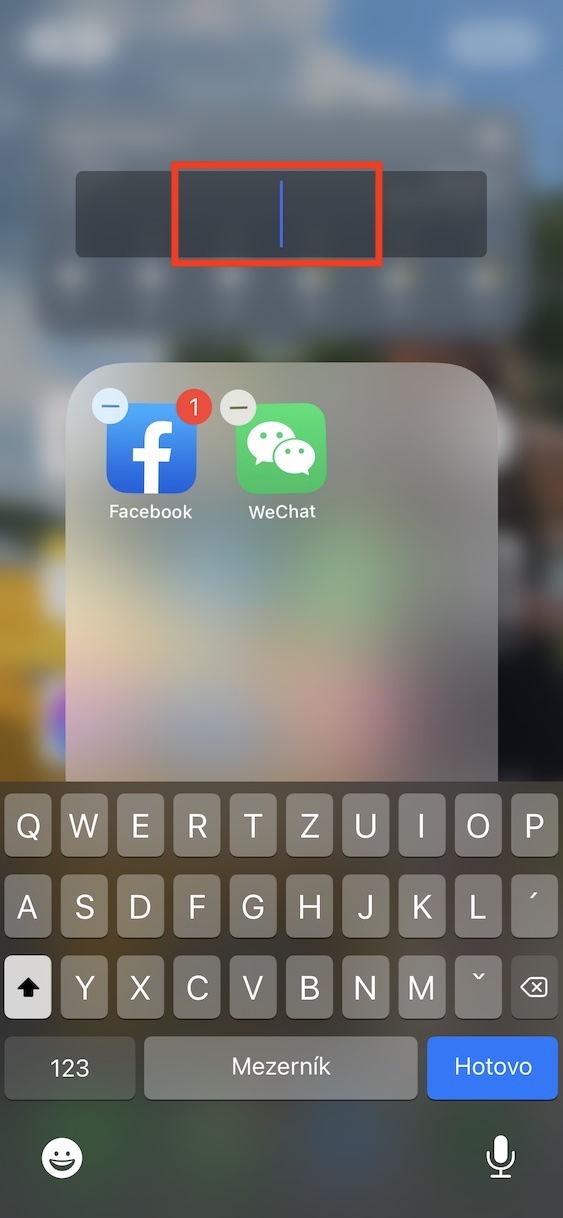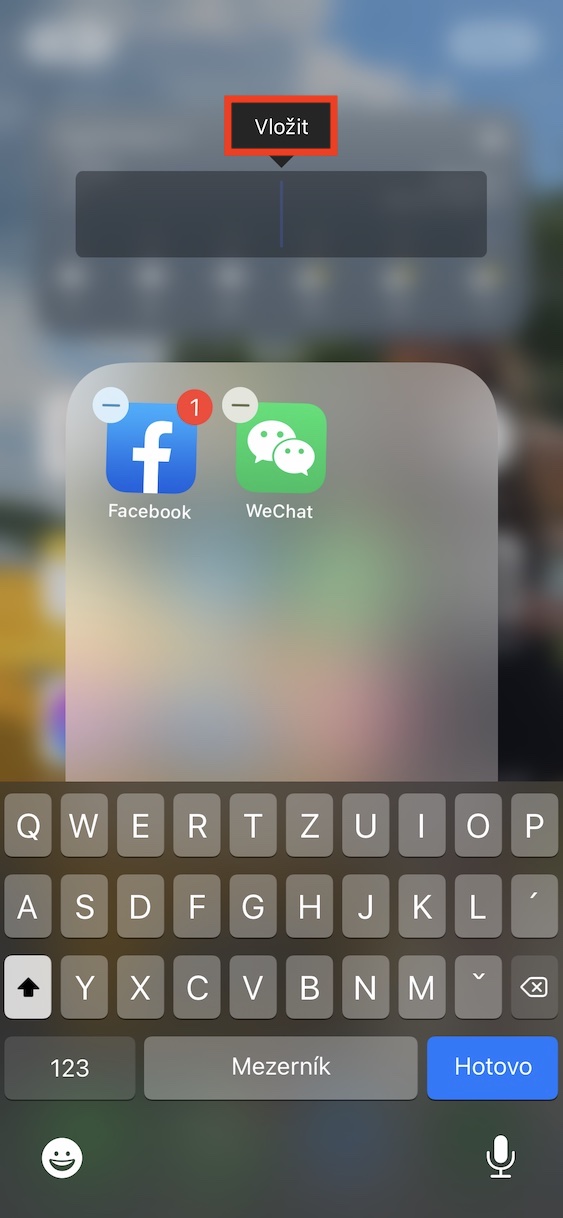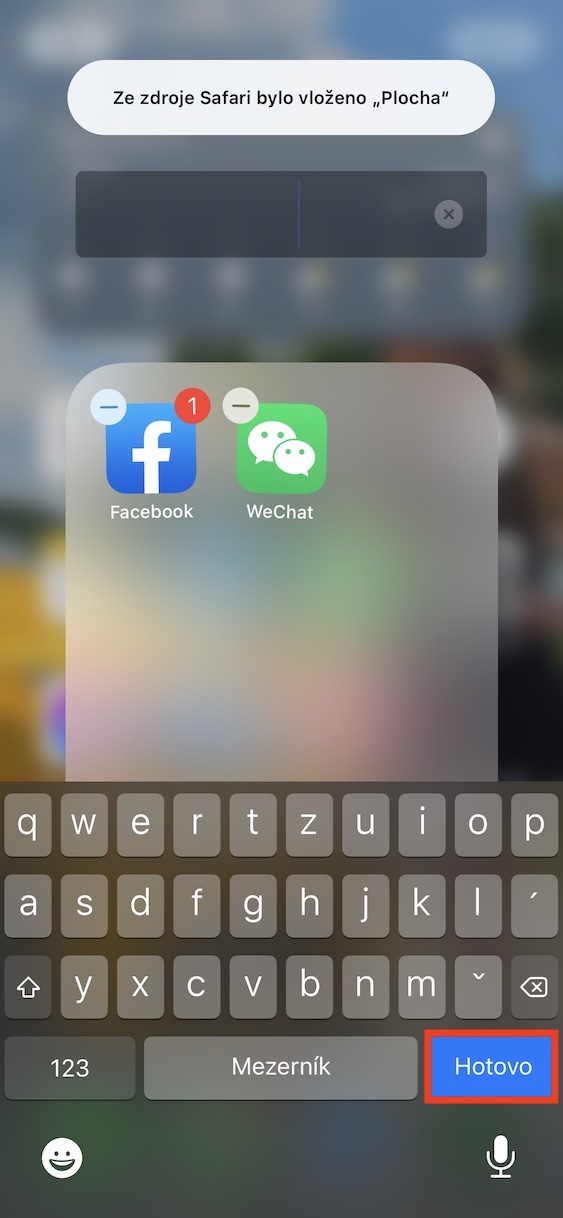iOS 14 オペレーティング システムには、ユーザーが数か月間にわたって楽しめる無数のさまざまな機能が搭載されています。一目見て気づく機能としては、ホーム画面へのアプリケーションライブラリの追加やウィジェットの全面刷新などが挙げられる。良いニュースは、これらのウィジェットを iPhone のホーム画面アプリに追加できることです。ホーム画面をできるだけ最小化したい場合は、独自のアイコンを設定し、アプリケーションの名前を削除できます。以下に添付する記事を参照してください。この記事では、名前を付けずにアプリケーション フォルダーを作成する方法を説明します。
かもしれない 興味がありますか
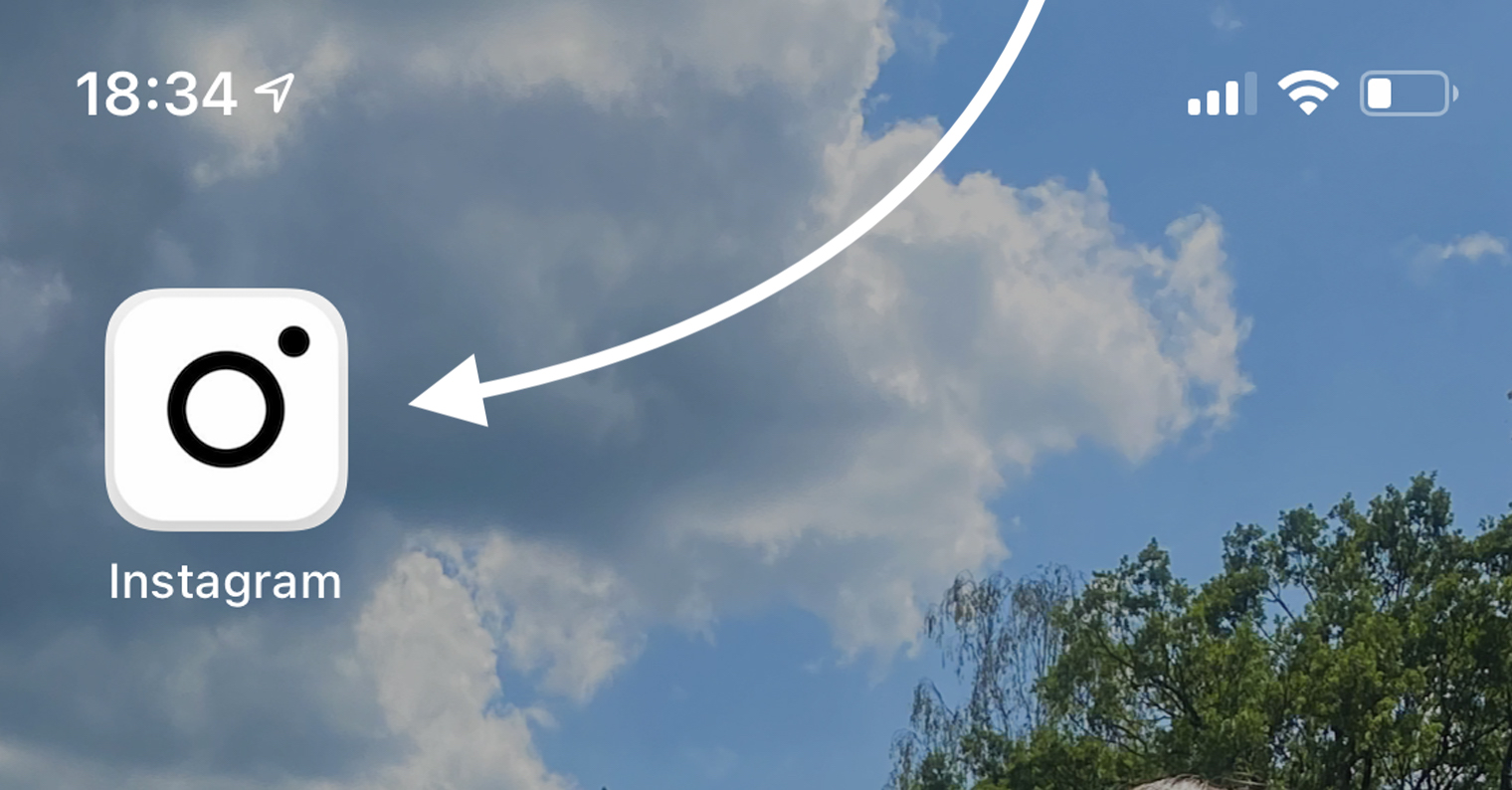
iPhoneで無題のアプリフォルダーを作成する方法
iPhone に無題のホーム画面アプリフォルダーを作成したい場合、それは簡単です。必要なのは、特殊な透明文字をコピーし、名前に設定することだけです。以下の手順に従ってください。
- まず、iPhone (または iPad) で にアクセスする必要があります。 このウェブサイト。
- 表示されたら、下に移動してボタンをクリックします [ ] テキストを選択します。
- これはあなたにとって言及されたものをマークします 括弧内の透明文字。
- マークを付けた後、括弧の上のボタンをクリックします コピー。
- それが完了したら、に戻ります ホーム画面。
- その後、ホーム画面の任意の場所に 指を握ってください 編集モードに移行します。
- 編集モードでさらに検索 フォルダ、 あなたが望むところで 名前を削除する そしてクリックしてください。
- 一番上に現在の名前が表示されます それを除く – をタップするだけです 十字のアイコン。
- 次に、タイトルのテキストボックスに 指を握ってください そしてオプションをタップします 入れる。
- 最後にキーボードをタップします 終わり そしてその後 ホトヴォ 右上にあります。
このようにして、iOS または iPadOS 内に名前のないアプリケーションを含むフォルダーを作成できます。これは、たとえば、不要なテキストを含まない最小限のホーム画面を作成したい場合に便利です。とりわけ、このトリックは、使用しないアプリケーションが含まれるフォルダーに名前を付ける方法がわからない場合に役立ちます。上記の手順、つまり特別な透明な標識は、長い間機能してきました。しかし、場合によっては、Apple が iOS および iPadOS のこの「不完全性」を削除し、新しい透明な文字を使用する必要が生じることがあります。もちろん、これについては最新のガイドでお知らせします。